Cómo mostrar o poner la regla en Microsoft Word ¡Muy fácil!
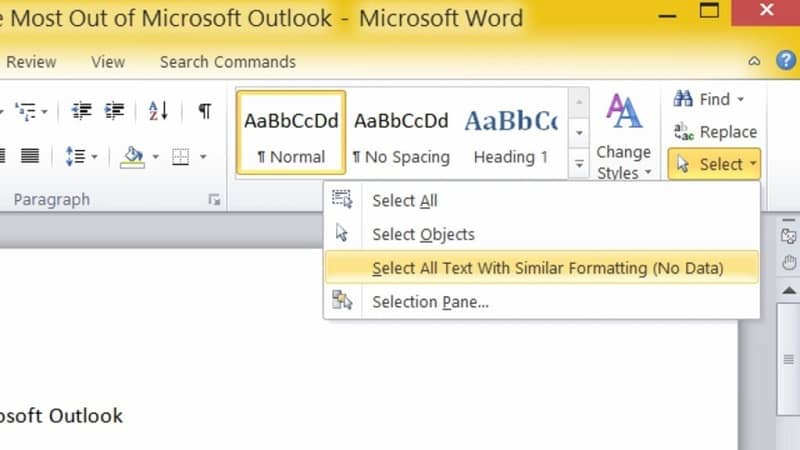
Para iniciar tu proyecto o documento digital, es importante que sepas cómo mostrar o poner la regla en Microsoft Word ¡Muy fácil! Una herramienta bastante útil que te ayudará a controlar con precisión las dimensiones y los márgenes.
Word, dispone de una regla que nos indica; la longitud real de lo que nos aparece en pantalla, y en donde se ubican los márgenes de la hoja. Es útil para hacernos una idea, y ver si la foto es demasiado pequeña o extremadamente grande, y también para cuando quieres diseñar un documento con medidas exactas.
A la hora de usar Microsoft Word para escribir un texto nos daremos cuenta en la pantalla que casi nunca es el tamaño real, en ocasiones suele ser un poco más grande o un poco más pequeñas.
Esto es un pequeño problema, si estás colocando una imagen, rótulos, decoraciones, y si deseas saber cómo quedará cuando lo imprimas. Pero no te preocupes; aquí te enseñaré paso a paso 'Como poner la regla en Word' para que tu trabajo, proyecto o documento digital quede a la perfección.
Cómo mostrar o poner la regla en Microsoft Word ¡Muy fácil!
Para activar la regla en Word es muy fácil y nos tomará solo un par de segundos. De esta manera Word muestra; la medida del documento y relación al tamaño de la página, probablemente su utilidad sea de realizar ciertos ajustes en el formato de los párrafos; a base de deslizar distintos controles.
Sigue los siguientes pasos para así obtener un poco más de información, sobre la el uso de la regla en Word; y las funciones que nos ofrece para que nuestros proyectos no tengan errores.
- Primero; para activar la regla debemos dar clic en la pestaña vista '1' en la cinta de Word.
- Luego encontraremos la casilla para activar la regla número '2' en el apartado mostrar.
- Para esto, tendremos que maximizar la ventana para que aparezca la sección. La regla se mostrará al instante y si la quieres ocultar; solo desmarca la casilla.
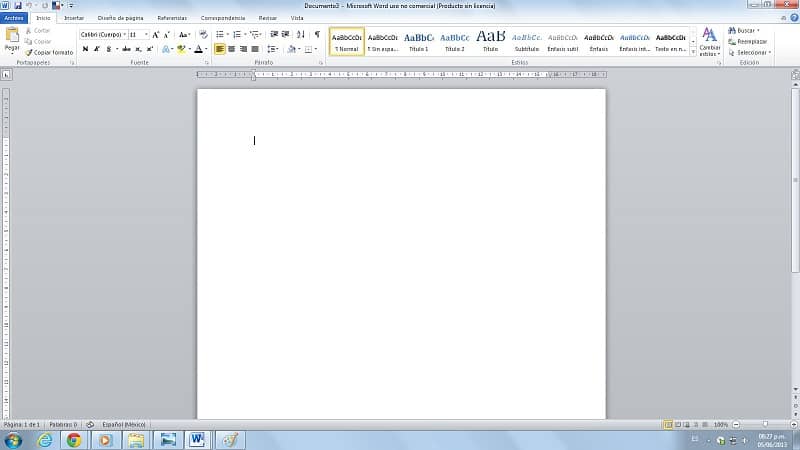
- De forma predeterminada Word te muestra la regla en pulgadas, la cual no será necesariamente la unidad que nos interese.
- Si deseas cambiar la unidad de la regla. Debes dar clic en la opción 'Archivos' y luego dar clic en opciones, la última opción abajo del todo.
- Una vez que estemos en las opciones de Word, debes dirigirte al apartado 'Avanzadas', después de hacer clic en dicha opción.
- Debemos desplazarnos hasta más o menos la mitad donde encontrarás el apartado 'Mostrar'. Aquí verás la opción 'Mostrar medidas en unidades de'; Donde puedes elegir, entre pulgadas, centímetros, milímetros, puntas o picas.
Cuáles son las funciones de la regla en Word
Las opciones disponibles que muestra Word es; la relación al tamaño de la página. La forma más fácil de conocer la diferencia entre los términos que te mostraré, es que puedes seleccionar el texto que quieres cambiar y mover los deslizadores para ver cómo cambia el diseño.
Pero recuerda donde estaban en un principio, para volver a donde estaban, en caso de que algo nos salga mal.
- Sangría Izquierda: Con este puedes ajustar la parte izquierda del párrafo o párrafos que tengas seleccionados en ese momento. Al deslizarlo se mueven también el resto de los deslizadores.
- Sangría Francesa; esta mantiene la primera línea intacta y desplaza las otras que vienen a continuación, y puedes ajustar la sangría francesa del párrafo o párrafos que tengas seleccionados en ese momento.
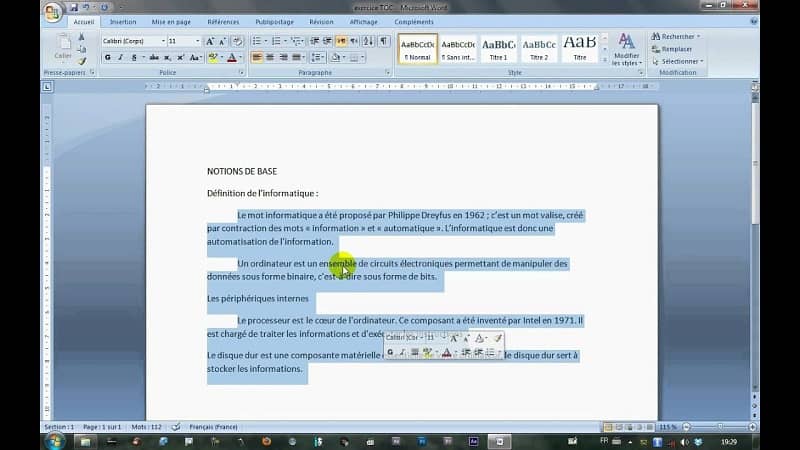
- Sangría de la primera línea; muchos la conocen como 'la sangría normal'. Esta desplaza la primera línea del texto pero mantiene las demás líneas igual.
- El 'Margen superior'; es la parte superior de la imagen que, al igual que el resto de las otras puedes modificar desde la regla.
- Sangría derecha; con este puedes ajustar la parte derecha del párrafo o fragmento del texto, que se haya seleccionado en ese momento.
Estas son las formas más fáciles de conocer las diferencias entre los términos anteriores, de seleccionar y cambiar el texto, y mover los deslizadores; para ver cómo cambia el diseño. Las diferentes herramientas que posee Word son muy útiles, y te ayudan a facilitar el trabajo. Tal como la opción de poner las hojas de tu documento en vertical y horizontal u colocarle viñetas para decorar los documentos.
Por ello debemos saber cómo utilizarlo, para que no inviertas y pierdas horas de tu valioso tiempo. De igual manera, asegúrate de guardar tu documento para que no tengas la necesidad de perder tiempo recuperándolo aunque sea un proceso de lo mas sencillo.